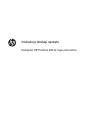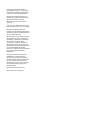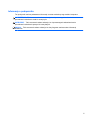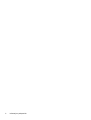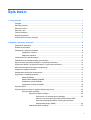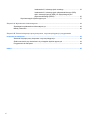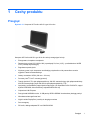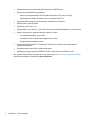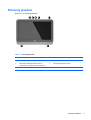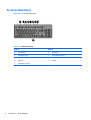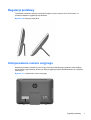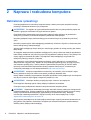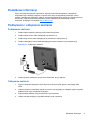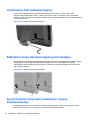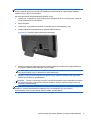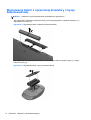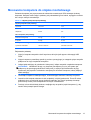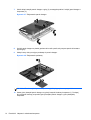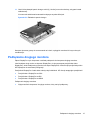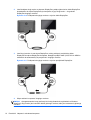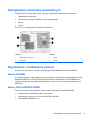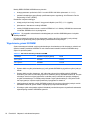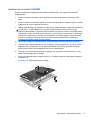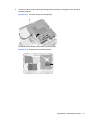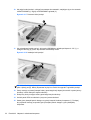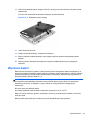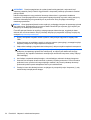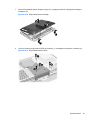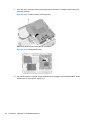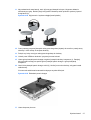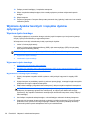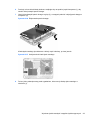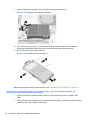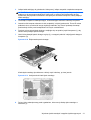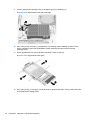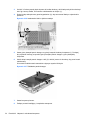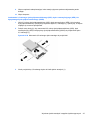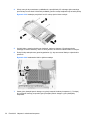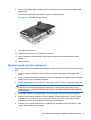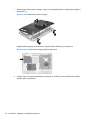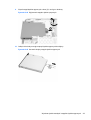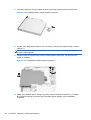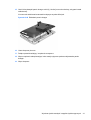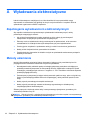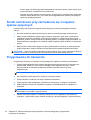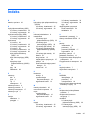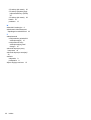Instrukcja obsługi sprzętu
Komputer HP ProOne 400 G1 typu All-in-One

© Copyright 2014 Hewlett-Packard
Development Company, L.P. Informacje
zamieszczone w niniejszym dokumencie
mogą ulec zmianie bez powiadomienia.
Windows jest znakiem towarowym lub
zastrzeżonym znakiem towarowym firmy
Microsoft Corporation w Stanach
Zjednoczonych i/lub innych krajach/
regionach.
Intel i Core są znakami towarowymi firmy
Intel Corporation w USA i w innych krajach.
Bluetooth jest znakiem towarowym
należącym do odpowiedniego właściciela i
jest używany przez firmę Hewlett-Packard
na mocy udzielonej licencji.
Warunki gwarancji na produkty i usługi HP
są przedstawione jedynie w wyraźnych
informacjach o gwarancji towarzyszących
tym produktom i usługom. Żadne
z podanych w niniejszym dokumencie
informacji nie powinny być uznawane za
jakiekolwiek gwarancje dodatkowe. HP nie
ponosi odpowiedzialności za błędy
techniczne i wydawnicze ani za pominięcia,
jakie mogą wystąpić w niniejszym
dokumencie.
Niniejszy dokument zawiera prawnie
zastrzeżone informacje stanowiące
własność firmy i jest chroniony prawem
autorskim. Żadnej części tego dokumentu
nie wolno powielać mechanicznie czy
fotograficznie lub tłumaczyć na język obcy
bez uprzedniej pisemnej zgody firmy
Hewlett-Packard.
Wydanie pierwsze (styczeń 2014)
Numer dokumentu: 751760-241

Informacje o podręczniku
Ten podręcznik zawiera podstawowe informacje na temat rozbudowy tego modelu komputera.
OSTRZEŻENIE! Takie oznaczenie tekstu wskazuje, że nieprzestrzeganie wskazówek może
spowodować uszkodzenie ciała lub utratę życia.
OSTROŻNIE: Takie oznaczenie tekstu wskazuje, że nieprzestrzeganie wskazówek może
spowodować uszkodzenie sprzętu lub utratę danych.
UWAGA: Takie oznaczenie tekstu wskazuje, że dany fragment zawiera ważne informacje
dodatkowe.
iii

iv Informacje o podręczniku

Spis treści
1 Cechy produktu ............................................................................................................................................... 1
Przegląd ............................................................................................................................................... 1
Elementy przednie ................................................................................................................................ 3
Elementy boczne .................................................................................................................................. 4
Elementy z tyłu ..................................................................................................................................... 5
Funkcje klawiatury ................................................................................................................................ 6
Regulacja podstawy ............................................................................................................................. 7
Umiejscowienie numeru seryjnego ....................................................................................................... 7
2 Naprawa i rozbudowa komputera .................................................................................................................. 8
Ostrzeżenia i przestrogi ........................................................................................................................ 8
Dodatkowe informacje .......................................................................................................................... 9
Podłączanie i odłączanie zasilania ....................................................................................................... 9
Podłączanie zasilania .......................................................................................................... 9
Odłączanie zasilania ............................................................................................................ 9
Instalowanie linki zabezpieczającej .................................................................................................... 10
Zakładanie śruby zabezpieczającej panel dostępu ............................................................................ 10
Synchronizacja opcjonalnej klawiatury i myszy bezprzewodowej ...................................................... 10
Wyjmowanie baterii z opcjonalnej klawiatury i myszy bezprzewodowej ............................................ 12
Mocowanie komputera do stojaka montażowego .............................................................................. 13
Podłączanie drugiego monitora .......................................................................................................... 15
Odnajdywanie elementów wewnętrznych .......................................................................................... 17
Wyjmowanie i instalowanie pamięci ................................................................................................... 17
Moduły SODIMM ............................................................................................................... 17
Moduły DDR3-SDRAM SODIMM ...................................................................................... 17
Wypełnianie gniazd SODIMM ............................................................................................ 18
Instalowanie modułów SODIMM ........................................................................................ 19
Wymiana baterii .................................................................................................................................. 23
Wymiana dysków twardych i napędów dysków optycznych ............................................................... 28
Wymiana dysku twardego .................................................................................................. 28
Wyjmowanie dysku twardego ............................................................................ 28
Wyjmowanie 3,5-calowego dysku twardego ..................................... 28
Usuwanie 2,5-calowego dysku pó
łprzewodnikowego (SSD),
dysku samoszyfrującego (SED), lub hybrydowego dysku
półprzewodnikowego (SSHD) ........................................................... 30
Instalowanie dysku twardego ............................................................................ 33
v

Instalowanie 3,5-calowego dysku twardego ..................................... 33
Instalowanie 2,5-calowego dysku półprzewodnikowego (SSD),
dysku samoszyfrującego (SED), lub hybrydowego dysku
półprzewodnikowego (SSHD) ........................................................... 35
Wymiana napędu dysków optycznych ............................................................................... 37
Załącznik A Wyładowania elektrostatyczne .................................................................................................. 42
Zapobieganie wyładowaniom elektrostatycznym ............................................................................... 42
Metody uziemiania ............................................................................................................................. 42
Załącznik B Zalecenia dotyczące pracy komputera, rutynowa pielęgnacja i przygotowanie
komputera do transportu ................................................................................................................................. 43
Zalecenia dotyczące pracy komputera i rutynowa pielęgnacja .......................................................... 43
Środki ostrożności przy obchodzeniu się z napędem dysków optycznych ........................................ 44
Przygotowanie do transportu .............................................................................................................. 44
Indeks ................................................................................................................................................................. 45
vi

1 Cechy produktu
Przegląd
Rysunek 1-1 Komputer HP ProOne 400 G1 typu All-in-One
Komputer HP ProOne 400 G1 typu All-in-One oferuje następujące funkcje:
●
Zintegrowane, kompletne rozwiązanie
●
Panoramiczny ekran LCD (1600 x 900) o przekątnej 50,8 cm (19,5"), z podświetleniem WLED
LCD i powłoką antyrefleksyjną
● Regulowane przechylenie
●
Wymienny panel z tyłu komputera umożliwiający użytkownikom lub pracownikom serwisu
wygodne i łatwe konserwowanie go
●
Otwory montażowe VESA (100 mm x 100 mm)
●
Procesory Intel
®
Core™ czwartej generacji
●
Twardy dysk do 2 TB, dysk półprzewodnikowy 180 GB, samoszyfrujący dysk półprzewodnikowy
256 GB, samoszyfrujący dysk 500 GB lub dysk półprzewodnikowy 1 TB
●
Opcjonalny, bezszufladowy napęd dysków optycznych HP SuperMulti DVD+/-RW SATA, napęd
dysków DVD-ROM, albo szczelinowy rejestrator BDXL Blu-ray
●
Chipset Intel H81 Express
●
Dwa gniazda SODIMM z maks. 16 GB pamięci DDR3 SDRAM i dwukanałową obsługą pamięci
●
Wbudowana karta graficzna Intel
●
Wyjście wideo DisplayPort (z audio) do drugiego monitora
●
Port szeregowy
●
DP audio, obsługa adaptera DP na VGA/DVI/HDMI
Przegląd1

●
Zintegrowana karta sieciowa Realtek RTL8151GH-CH GbE Ethernet
● Karta sieci bezprzewodowej (opcjonalna):
◦
Karta sieci bezprzewodowej Intel Dual Band Wireless-N 7260, 802.11 a/b/g/n
◦
Karta połączona WLAN i Bluetooth, 802,11 a/b/g/n Bluetooth
®
4.0
●
Opcjonalna wbudowana kamera internetowa i układ dwóch mikrofonów
●
Głośniki stereo wysokiej jakości
● Opcjonalny czytnik kart „5 w 1”
● 6 gniazd USB: 1 port USB 3.0, 1 port USB 3.0 (z funkcją szybkiego ładowania), 4 porty USB 2.0
●
Wybór przewodowych i bezprzewodowych klawiatur i myszy
◦
Przewodowa klawiatura i mysz USB
◦
Klawiatura i mysz HP USB–PS/2 nadające się do mycia
◦
Bezprzewodowa klawiatura i mysz
●
System operacyjny Windows
®
7 Professional 32-bitowy lub 64-bitowy, albo Windows® 8,1
Professional 64-bitowy
●
Energooszczędny (maks. 89%) zasilacz zewnętrzny
●
Spełniający wymogi oznaczenia ENERGY STAR
®
i zarejestrowany do EPEAT
®
Gold
Aby uzyskać więcej informacji, przejdź do strony pod adresem
http://www.hp.com/go/productbulletin,
wpisz model komputera i sprawdź jego dane techniczne.
2 Rozdział 1 Cechy produktu

Elementy przednie
Rysunek 1-2 Elementy przednie
Tabela 1-1 Elementy przednie
Element Element
1Układ dwóch mikrofonów (opcjonalny) 4 Przycisk zasilania
2 Dioda LED sygnalizująca działanie kamery
internetowej (z opcjonalną kamerą internetową)
5 Wysokiej jakości głośniki stereo
3 Kamera internetowa (opcjonalna)
Elementy przednie 3

Elementy boczne
Rysunek 1-3 Elementy boczne
Tabela 1-2 Elementy boczne
Element Element
1 Przycisk wysuwający napędu optycznego 6 Czytnik kart HP „5 w 1” (opcjonalny)
2 Dioda LED aktywności napędu optycznego 7 Port USB 3.0
3 Bezszufladowy napęd optyczny 8 Port USB 3.0, do szybkiego ładowania
4 Dioda LED aktywności dysku twardego 9 Gniazdo mikrofonu
5 Czytnik kart HP „5 w 1” (opcjonalny) LED 10 Zestaw słuchawkowy
4 Rozdział 1 Cechy produktu

Elementy z tyłu
Rysunek 1-4 Elementy z tyłu
Tabela 1-3 Elementy z tyłu
Element Element
1 Panel dostępu 6 Gniazdo linki zabezpieczającej
2 Śruba zabezpieczająca panel dostępu 7 Gniazdo zasilacza
3Otwór śruby zabezpieczającej 8 Port Gigabit Ethernet RJ-45
4 Port DisplayPort 9 (4) gniazda USB 2.0
5 Port szeregowy 10 Wyjście audio stereo
Elementy z tyłu5

Funkcje klawiatury
Rysunek 1-5 Funkcje klawiatury
Tabela 1-4 Funkcje klawiatury
Element Element
1Tryb uśpienia 6 Wyciszenie
2 Przewijanie do tyłu 7 Zmniejszenie głośności
3 Odtwarzanie/Wstrzymanie 8 Zwiększ głośność
4 Zatrzymaj 9 Funkcja
5 Przewijanie do przodu
6 Rozdział 1 Cechy produktu

Regulacja podstawy
Ta podstawa umożliwia regulację nachylenia komputera w tył w zakresie od 10 do 25 stopni, co
umożliwia ustawienie wygodnego kąta widzenia.
Rysunek 1-6 Regulacja nachylenia
Umiejscowienie numeru seryjnego
Komputerowi nadano unikatowy numer seryjny oraz numer identyfikacyjny produktu, które znajdują
się na zewnątrz jego obudowy. Numery te należy przygotować przed skontaktowaniem się z punktem
serwisowym.
Rysunek 1-7 Lokalizowanie numeru seryjnego
Regulacja podstawy 7

2 Naprawa i rozbudowa komputera
Ostrzeżenia i przestrogi
Przed przystąpieniem do rozbudowy komputera należy uważnie przeczytać wszystkie instrukcje,
przestrogi i ostrzeżenia zawarte w tym podręczniku.
OSTRZEŻENIE! Ze względu na ryzyko odniesienia obrażeń ciała w wyniku porażenia prądem lub
kontaktu z gorącymi elementami lub ryzyko wzniecenia pożaru:
Przed dotknięciem podzespołów komputera należy odłączyć kabel zasilający od gniazda sieci
elektrycznej i poczekać na obniżenie temperatury elementów wewnętrznych.
Nie należy podłączać złączy telekomunikacyjnych lub telefonicznych do gniazda karty sieciowej
(NIC).
Nie należy używać wtyczki kabla zasilającego pozbawionej uziemienia. Wtyczka z uziemieniem pełni
bardzo ważną funkcję zabezpieczającą.
Wtyczkę kabla zasilającego włożyć należy do uziemionego gniazda, do którego możliwy jest zawsze
łatwy dostęp.
Ze względów bezpieczeństwa na kablach zasilających nie nale
ży umieszczać żadnych przedmiotów.
Kable należy układać tak, aby nikt nie mógł na nie przypadkowo nadepnąć lub się o nie potknąć. Nie
należy ciągnąć za przewody ani kable. Przy odłączaniu kabla zasilającego od gniazda sieci
elektrycznej należy go chwycić za wtyczkę.
Aby zmniejszyć ryzyko odniesienia poważnych obrażeń, należy zapoznać się z przewodnikiem
Bezpieczeństwo i wygoda pracy. Opisano w nim prawidłową organizację pracy, pozycję przy pracy
oraz zalecane sposoby pracy i ochrony zdrowia użytkowników komputerów, jak również ważne
informacje na temat zasad bezpieczeństwa obsługi urządzeń elektrycznych i mechanicznych.
Podręcznik jest dostępny w sieci Web pod adresem
http://www.hp.com/ergo.
OSTRZEŻENIE! Komputer nieprawidłowo umieszczony na kredensie, półce na książki, regale,
biurku, głośnikach, skrzyni lub wózku może spaść, powodując obrażenia ciała.
Należy zadbać o właściwe poprowadzenie wszystkich przewodów i kabli podłączonych do komputera
tak, aby nie można ich było ciągnąć, chwytać ani potykać się o nie.
OSTRZEŻENIE! Wewnątrz obudowy znajdują się części ruchome i pod napięciem.
Przed zdjęciem dowolnego panelu należy odłączyć urządzenie od zasilania.
Przed ponownym podłączeniem zasilania należy zamontować wszystkie panele.
OSTROŻNIE: Wyładowania elektrostatyczne mogą uszkodzić elementy elektryczne komputera lub
urządzeń dodatkowych. Przed przystąpieniem do wykonywania opisanych poniżej czynności należy
pozbyć się ładunków elektrostatycznych zgromadzonych na powierzchni skóry, dotykając
uziemionego metalowego przedmiotu. Więcej informacji na ten temat znajduje się w części
Wyładowania elektrostatyczne na stronie 42.
Gdy komputer jest podłączony do źródła prądu przemiennego, napięcie jest zawsze dostarczane do
płyty głównej. Aby zapobiec uszkodzeniu wewnętrznych elementów komputera, przed otwarciem
obudowy należy odłączyć kabel zasilający.
8 Rozdział 2 Naprawa i rozbudowa komputera

Dodatkowe informacje
Więcej informacji dotyczących wyjmowania i wymiany elementów sprzętowych, zarządzania
komputerami typu desktop, programu Computer Setup oraz rozwiązywania problemów, można
znaleźć w dokumencie dotyczącym obsługi i konserwacji Maintenance and Service Guide (Instrukcja
konserwacji i obsługi) (dokument wyłącznie w języku angielskim) dla posiadanego modelu
komputera, dostępnym pod adresem
http://www.hp.com.
Podłączanie i odłączanie zasilania
Podłączanie zasilania
1. Podłącz kable urządzeń peryferyjnych do właściwych portów.
2. Podłącz żeński koniec kabla zasilającego do zasilacza (1).
3. Podłącz drugi koniec kabla zasilającego do gniazda sieci elektrycznej (2).
4. Podłącz zaokrąglony koniec kabla zasilającego do złącza zasilacza z tyłu komputera (3).
Rysunek 2-1 Podłączanie zasilania
5. Naciśnij przycisk zasilania w górnej części komputera, aby go włączyć.
Odłączanie zasilania
1. Wyjmij z komputera wszystkie nośniki wymienne, takie jak dyski optyczne lub napędy USB
Flash.
2. Wyłącz komputer w prawidłowy sposób (z poziomu operacyjnego), a następnie wyłącz wszystkie
podłączone do niego urządzenia zewnętrzne.
3. Wyjmij blokadę kablową, jeśli jest założona z tyłu komputera.
4. Odłącz przewód zasilający od gniazda zasilania z tyłu komputera.
Dodatkowe informacje 9

Instalowanie linki zabezpieczającej
Gniazdo linki zabezpieczającej umożliwia zabezpieczenie komputera. Jest to stalowa linka
zabezpieczająca zamykana na klucz. Jeden koniec linki mocuje się do biurka (lub innego stałego
obiektu), a drugi do gniazda linki zabezpieczającej z tyłu komputera. Następnie linkę zabezpieczającą
zamyka się kluczem.
Rysunek 2-2 Instalowanie blokady kablowej
Zakładanie śruby zabezpieczającej panel dostępu
Można zabezpieczyć dostęp do podzespołów wewnątrz komputera zamykając panel dostępu. Wyjmij
znajdującą się z tyłu komputera śrubę zabezpieczającą Torx T15 (z zabezpieczeniem przed
manipulacjami osób nieuprawnionych) i wkręć ją w otwór śruby zabezpieczającej, aby uniemożliwić
zdjęcie panelu dostępu.
Rysunek 2-3 Zabezpieczanie panelu dostępu
Synchronizacja opcjonalnej klawiatury i myszy
bezprzewodowej
Konfiguracja klawiatury i myszy bezprzewodowej jest bardzo łatwa. Wystarczy wyciągnąć zatyczki
baterii na klawiaturze, jak i na myszy, aby uruchomić zainstalowane baterie.
10 Rozdział 2 Naprawa i rozbudowa komputera

UWAGA: W celu zapewnienia lepszej żywotności oraz wyższej wydajności baterii myszy należy
unikać używania myszy na ciemnych lub połyskliwych powierzchniach, a także należy wyłączać
zasilanie myszy, gdy nie jest używana.
Aby zsynchronizować bezprzewodową klawiaturę i mysz:
1. Upewnij się, ze klawiatura i mysz znajdują się w odległości do 30 cm od komputera i z dala od
źródeł zakłóceń od innych urządzeń.
2. Włącz komputer.
3. Upewnij się, czy przełącznik zasilania na spodzie myszki został włączony (On).
4. Podłącz odbiornik bezprzewodowy do gniazda USB komputera.
Rysunek 2-4 Instalacja odbiornika bezprzewodowego
5. Naciśnij i przytrzymaj przez pięć sekund przycisk połączenia na odbiorniku bezprzewodowym,
aż niebieski wskaźnik LED aktywności zacznie migać.
UWAGA: Kiedy niebieski wskaźnik LED aktywności zacznie migać, masz 30 sekund na
zsynchronizowanie myszy z odbiornikiem bezprzewodowym.
6. Naciśnij i zwolnij przycisk połączenia na spodzie myszy. Niebieski wskaźnik LED aktywności
zgaśnie po zakończeniu synchronizacji.
UWAGA: Ponowne naciśnięcie przycisku połączenia na spodzie myszy spowoduje przerwanie
synchronizacji myszy z odbiornikiem bezprzewodowym. Wyłącz i ponownie włącz mysz, aby
przywrócić synchronizację.
UWAGA: Jeżeli wykonane czynności nie przyniosą skutku, wyjmij i włóż ponownie odbiornik
klawiatury i myszy bezprzewodowej znajdujący się z tyłu komputera, po czym powtórz
synchronizację. Jeżeli synchronizacja nadal nie działa, wymień baterie.
Synchronizacja opcjonalnej klawiatury i myszy bezprzewodowej 11

Wyjmowanie baterii z opcjonalnej klawiatury i myszy
bezprzewodowej
UWAGA: Klawiatura i mysz bezprzewodowa są składnikami opcjonalnymi.
Aby wyjąć baterie z klawiatury bezprzewodowej, otwórz pokrywę baterii na spodzie klawiatury (1) i
wyjmij baterie z komory (2).
Rysunek 2-5 Wyjmowanie baterii z klawiatury bezprzewodowej
Aby wyjąć baterie z myszy bezprzewodowej, otwórz pokrywę baterii na spodzie myszy (1) i wyjmij
baterie z komory (2).
Rysunek 2-6 Wyjmowanie baterii z myszy bezprzewodowej
12 Rozdział 2 Naprawa i rozbudowa komputera

Mocowanie komputera do stojaka montażowego
Podstawa komputera jest przymocowana do elementów montażowych VESA wewnątrz obudowy
komputera. Komputer można zdjąć z podstawy, aby zainstalować go na ścianie, wysięgniku monitora
lub w innym uchwycie montażowym.
Tabela 2-1 Wymiany komputera (bez podstawy)
Wymiany komputera (bez podstawy)
Wysokość 339,4 mm 13,4"
Szerokość 494,9 mm 19,5"
Głębokość 52 mm 2,0"
Masa komputera (bez podstawy)
Minimalna konfiguracja 5,07 kg 11,2 lb
Z opcjami 5,36 kg 11,8 lb
Otwory montażowe wg. standardu VESA
wysokość x szerokość 100 mm x 100 mm 3,94 cala x 3,94 cala
Zdejmowanie podstawy:
1. Wyjmij z komputera wszystkie nośniki wymienne, takie jak dyski optyczne lub napędy USB
Flash.
2. Wyłącz komputer w prawidłowy sposób (z poziomu operacyjnego), a następnie wyłącz wszystkie
podłączone do niego urządzenia zewnętrzne.
3. Odłącz kabel zasilający od gniazda sieci elektrycznej i odłącz wszystkie urządzenia zewnętrzne.
OSTROŻNIE: Niezależnie od tego, czy komputer jest włączony czy nie, jeśli system jest
podłączony do sprawnego gniazda sieci elektrycznej, to napięcie jest dostarczane do płyty
systemowej. Aby zapobiec uszkodzeniu wewnętrznych elementów komputera, należy odłączyć
kabel zasilający.
4. Usuń/odłącz urządzenia zabezpieczające, uniemożliwiające otwieranie obudowy komputera.
5. Ostrożnie ułóż komputer ekranem-do dołu na płaskiej i miękkiej powierzchni. Firma HP zaleca
podłożenie koca, ręcznika lub innego miękkiego materiału, aby chronić podstawę obrotową i
powierzchnię ekranu przed zadrapaniami lub innymi uszkodzeniami.
6. Przekręć w lewo dwie blokady śrubowe, znajdujące się na spodniej części komputera (1), aby
zwolnić dolną krawędź panelu dostępu.
Mocowanie komputera do stojaka montażowego 13

7. Obróć dolną krawędź panelu dostępu w górę (2), a następnie podnieś i zdejmij panel dostępu z
komputera (3).
Rysunek 2-7 Zdejmowanie panelu dostępu
8. Umieść panel dostępu na płaskiej powierzchni w taki sposób, aby wnętrze panelu skierowane
było do góry.
9. Odkręć cztery śruby mocujące podstawę do panelu dostępu.
Rysunek 2-8 Zdejmowanie podstawy
UWAGA: Przechowuj śruby razem z podstawą, jeśli będą przydatne w przyszłości.
10. Ustaw górną krawędź panelu dostępu na górnej krawędzi obudowy komputera (1). Pamiętaj,
aby wyrównać zaczepy na spodzie górnej krawędzi panelu dostępu z górną krawędzią
komputera.
14 Rozdział 2 Naprawa i rozbudowa komputera
Strona się ładuje...
Strona się ładuje...
Strona się ładuje...
Strona się ładuje...
Strona się ładuje...
Strona się ładuje...
Strona się ładuje...
Strona się ładuje...
Strona się ładuje...
Strona się ładuje...
Strona się ładuje...
Strona się ładuje...
Strona się ładuje...
Strona się ładuje...
Strona się ładuje...
Strona się ładuje...
Strona się ładuje...
Strona się ładuje...
Strona się ładuje...
Strona się ładuje...
Strona się ładuje...
Strona się ładuje...
Strona się ładuje...
Strona się ładuje...
Strona się ładuje...
Strona się ładuje...
Strona się ładuje...
Strona się ładuje...
Strona się ładuje...
Strona się ładuje...
Strona się ładuje...
Strona się ładuje...
-
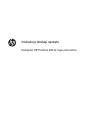 1
1
-
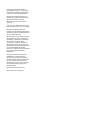 2
2
-
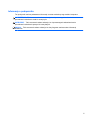 3
3
-
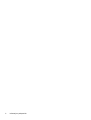 4
4
-
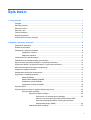 5
5
-
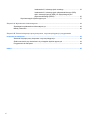 6
6
-
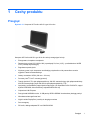 7
7
-
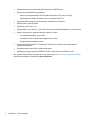 8
8
-
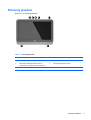 9
9
-
 10
10
-
 11
11
-
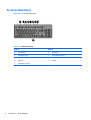 12
12
-
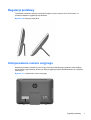 13
13
-
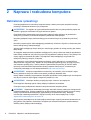 14
14
-
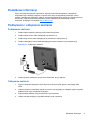 15
15
-
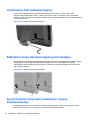 16
16
-
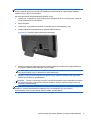 17
17
-
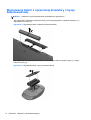 18
18
-
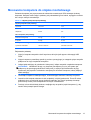 19
19
-
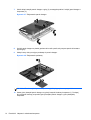 20
20
-
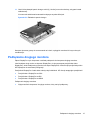 21
21
-
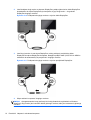 22
22
-
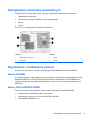 23
23
-
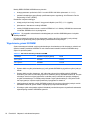 24
24
-
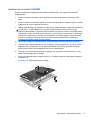 25
25
-
 26
26
-
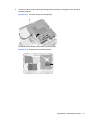 27
27
-
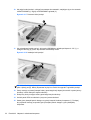 28
28
-
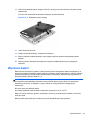 29
29
-
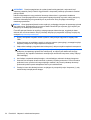 30
30
-
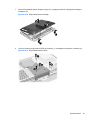 31
31
-
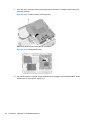 32
32
-
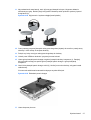 33
33
-
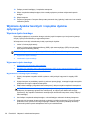 34
34
-
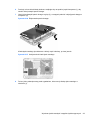 35
35
-
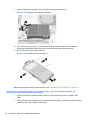 36
36
-
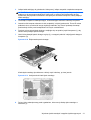 37
37
-
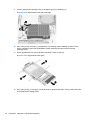 38
38
-
 39
39
-
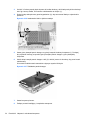 40
40
-
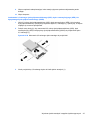 41
41
-
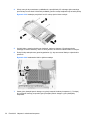 42
42
-
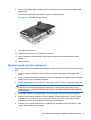 43
43
-
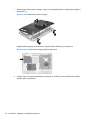 44
44
-
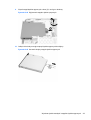 45
45
-
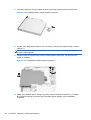 46
46
-
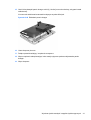 47
47
-
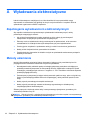 48
48
-
 49
49
-
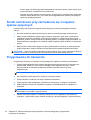 50
50
-
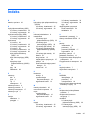 51
51
-
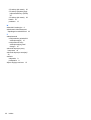 52
52
HP ProOne 400 G1 19.5-inch Non-Touch All-in-One Base Model PC Instrukcja obsługi
- Typ
- Instrukcja obsługi
- Niniejsza instrukcja jest również odpowiednia dla
Powiązane artykuły
-
HP EliteDesk 705 G3 Desktop Mini PC (ENERGY STAR) Instrukcja obsługi
-
HP ProOne 600 G1 Base Model All-in-One PC Instrukcja obsługi
-
HP EliteOne 800 G1 All-in-One PC Instrukcja obsługi
-
HP 260 G3 Desktop Mini PC Instrukcja obsługi
-
HP ProOne 400 G2 20-inch Non-Touch All-in-One PC (ENERGY STAR) Instrukcja obsługi
-
HP EliteDesk 705 65W G4 Desktop Mini PC Instrukcja obsługi
-
HP ProOne 400 G3 20-inch Touch All-in-One PC Instrukcja obsługi
-
HP Compaq 8000 Elite Ultra-slim PC Instrukcja obsługi
-
HP ProOne 400 G4 Base Model 20-inch Non-Touch All-in-One Business PC instrukcja obsługi
-
HP Compaq Pro 6300 All-in-One Desktop PC series Instrukcja obsługi